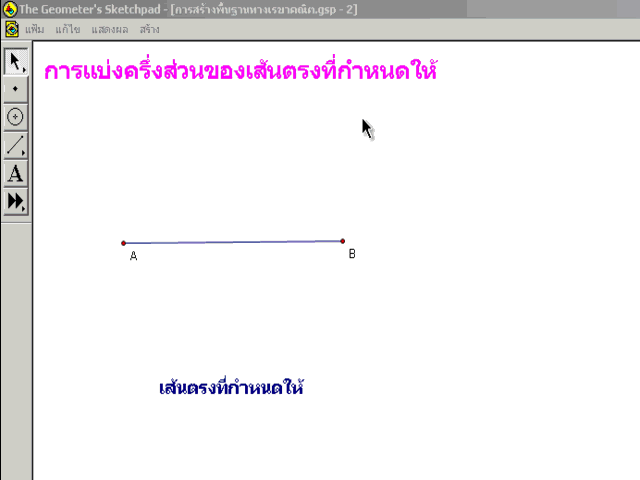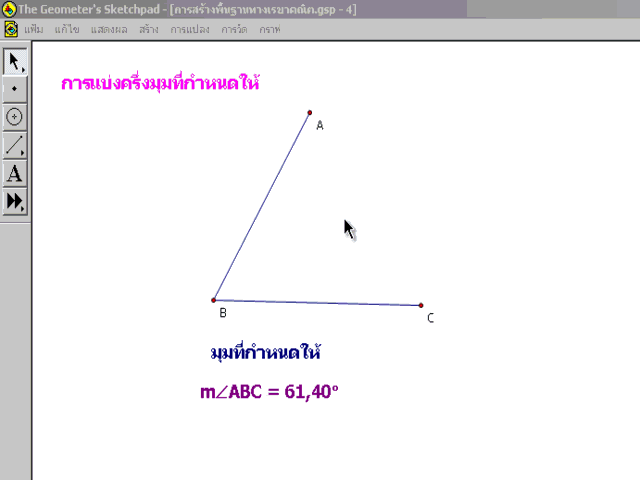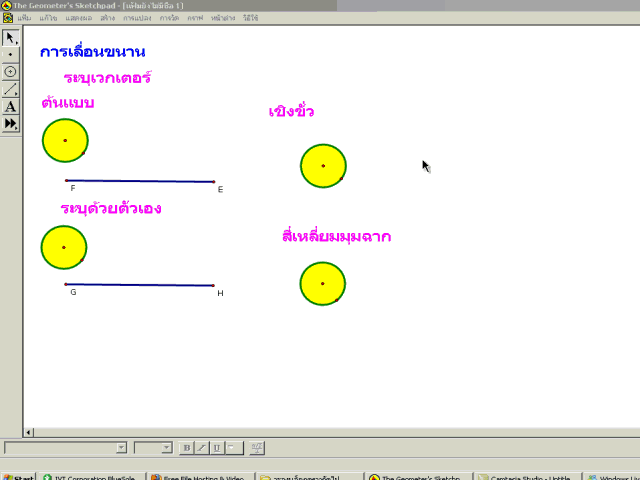รูปสามเหลี่ยมด้านเท่า รูปสี่เหลี่ยมจัตุรัสที่มีขนาดคงที่ รูปสามเหลี่ยมมุมฉากที่มีความสูงตามกำหนด รูปลูกบาศก์
วิธีการเก็บเป็นเครื่องมือนั้น หลังจากที่เราสร้างรูปต้นแบบเสร็จ เราก็ปลุกรูปต้นแบบของเราให้ตื่น จากนั้นไปที่เครื่องมือกำหนดเองกดค้างไว้สักหน่อย จากนั้นจะเห็นเครื่องมือกำหนดเองเราก็ตั้งชื่อเครื่องมือของเราก็เป็นอันเสร็จ จากนั้นลอง คลิกที่เครื่องมือที่เราสร้างแล้วนำออกมาใช้กันได้เลยค่ะข้อควรระวังในการเก็บรูปสามเหลี่ยมมุมฉากที่มีความสูงตามกำหนดควรเก็บ เป็นขั้นตอน และไม่ควรที่จะสร้างเส้นตั้งฉาก ควรใช้ สร้างวงกลมเพื่อปรับขนาดความสูงแต่ไม่นิยมสร้างเส้นตั้งฉากแล้วลงจุดบนเส้นตั้งฉาก เพื่อเก็บเป็นเครื่องมือ เพราะเครื่องมือที่ได้จะมีรูปร่างไม่คงที่ เนื่องจากการสร้างจุดบนเส้นตั้งฉาก มันมีความไม่แน่นอน สามารถเลื่อนไปมาได้
คลิกไปที่รูปภาพเพื่อดูการแสดง อยากชมผลงานใหม่ กด F5 นะค่ะ
การเขียนกราฟในโปรแกรม GSP
ในเรื่องของการเขียนกราฟในโปรแกรม GSP จากที่ขวัญไปชมงาน การจัดนิทรรศการต่างๆ หรือการเผยแผ่ผลงานต่างๆ ในเรื่องของกราฟนั้น ยังไม่ค่อยเห็นการแสดงการหาจุดตัดของกราฟสองเส้น ส่้วนมากผลงานที่ครูอาจารย์ มานำเสนอจะเ้ป็นในรูปการเขียนกราฟ แล้วสำรวจ มากกว่า แต่ไม่เห็นแสดงจุดตัดของกราฟออกมาให้ได้เห็นกัน นั้ินก็เพราะ หลายๆท่านยังไม่ทราบว่า ในโปรแกรม GSP นั้นมีเครื่องมือที่ชื่อว่า Graping Toolkit จากนั้นก็ไปที่ Intersection ซึ่งใช้หาจุดตัดของกราฟ ได้และยังมีเครื่องมืออีกมากมายที่ช่วยในการสร้างงานต่างๆ ได้ดีที่เดียว และตัวเครื่องมือที่ว่านี้ อยู่ที่ไหนเหรอ หลายๆ ท่านอาจจะสงสัย เครื่องมือที่ว่านี้ อยู่ในเครื่องมือกำหนดเอง รูปสามเหลี่ยมซ้อนกันสองรูป แถบด้านข้างซ้ายมือไงค่ะ มาลองใช้ เครื่องมือตัวนี้กันดูค่ะ เดี๋ยวขวัญจะแสดงภาพให้เห็น แต่อยากจะกล่าวถึงวิธีการลงจุดในกราฟด้วย เพราะนักเรียนหลายๆ คน สนใจ ถามขวัญเกี่ยวกับการลงจุดบนกราฟ เราไปดูพร้อมๆ กันเลยค่ะ
การลงจุดบนกราฟ
ขั้นที่ หนึ่ง ไปที่เมนูกราฟกำหนดระบบพิกัดฉากขึ้นมาก่อน
ขั้นที่สอง ไปที่เมนูกราฟอีกครั้งจะเห็นคำว่าลงจุด เราก็สามารถกำหนดจุดลงไปในกราฟได้แล้ว ให้ใส่ค่า x ค่า y ลงไป ง่ายเปล่าค่ะ
การหาจุดตัดของกราฟ สองเส้น ไปชมกันเลยค่ะ
คลิกไปที่รูปภาพเพื่อดูการแสดง อยากชมผลงานใหม่ กด F5 นะค่ะ
ในบทความหน้าจะนำเสนอการเขียนกราฟ โดยใช้ พารามิเตอร์และ สไลเดอร์กันค่ะ เขียนกราฟเส้นตรง กราฟเส้นโค้ง กราฟพาราโบลา ขอบอกนะค่ะ ข้อสอบที่ผ่านมาส่วนมากนิยมออกเกี่ยวกับการเขียนกราฟ ค่ะ ไม่ว่าจะเป็นการสร้างเส้นที่มาสัมผัสกับสมการเส้นโค้ง หรือการสร้างเส้นตรงให้มาตั้งฉากกับเส้นสัมผัสเส้นโค้ง ซึ่งนักเรียนจะสร้างได้นั้น นักเรียนต้องมีความรู้ เกี่ยวกับการหาสมการเส้นสัมผัสเส้นโค้ง ซึ่งเป็นเนื้อหาในระดับชั้ันมัธยมศึกษาปีที่ 6 ถ้านักเรียนหาสมการไม่ได้ ไม่มีทางสร้างเส้นสัมผัสเส้นโค้งได้แน่นอนค่ะ อย่าพลาดนะค่ะ เราจะดูข้อควรระวังเกี่ยวกับการสร้างกราฟ โดยใช้ GSP กัน เด็ดๆ ค่ะ เพราะเรียนรู้ด้วยตนเองมาแล้ว เลยอยากจะฝากบอกให้มือใหม่หัดใช้ได้ทราบถึงข้อควรระวังกัน พบกันใหม่บทความหน้า หวังว่าคงจะชอบ ขอบคุณค่ะ